Opdateret April 2024: Stop med at få fejlmeddelelser, og sænk dit system ned med vores optimeringsværktøj. Hent det nu kl dette link
- Download og installer reparationsværktøjet her.
- Lad det scanne din computer.
- Værktøjet vil derefter reparér din computer.
Apc_index_mismatch i Windows 10 er en fejl forårsaget af driverinkompatibilitet eller defekt hardware. Windows stopkode 0x00000001 eller apc_index_mismatch tilskrives nogle gange Realtek- og nvidia-drivere. Af denne grund, for at løse problemet, skal du identificere driveren og derefter afinstallere eller deaktivere den.
Blue Screen fejl er det værste, men at vide, hvad du skal gøre for at løse problemet, vil hjælpe dig med at få din computer tilbage og dit arbejde udført. De kan ske selv efter at du har opgraderet dit OS til den nyeste version. Et eksempel er STOP FEJL: APC_INDEX_MISMATCH.
Du har muligvis fået denne fejl efter opgradering til Windows 10. Det kommer nogle gange med nogen af disse fejlkoder: 0x0000001, 0xC6869B62, 0x97503177 or 0x02A7DA8A.
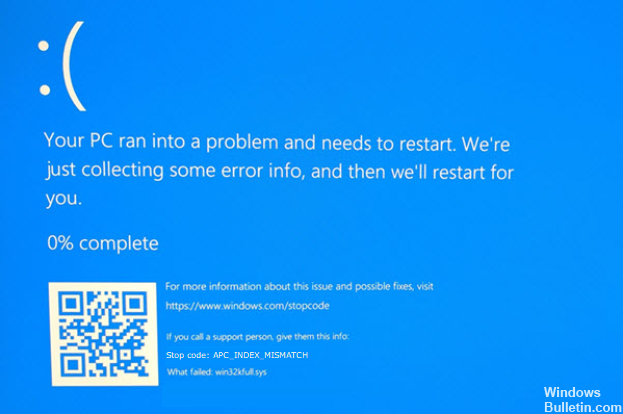
Denne BSOD-fejlmeddelelse vises hovedsageligt, når du har inkompatibel hardware eller driver. For at være mere specifik, giver skærmdriver og lyddriver et sådant problem på Windows 10. Selve fejlmeddelelsen bør give oplysninger om driveren eller filen, der forårsagede fejlen. Ifølge Microsoft, "Den mest almindelige årsag til denne fejlkontrol er, når et filsystem eller en driver har en mismatched rækkefølge af opkald for at deaktivere og genaktivere APC'er."
Her er nogle af de ting, du kan gøre, hvis du oplever denne slags problem.
Rediger startup elementer, deaktiver først lyddriveren, og geninstaller derefter hvis det er beskadiget
Lyddriveren kan have været beskadiget. Hvis det er tilfældet, påvirker det andre processer og kan føre til opstartsfejl. For at se, om dette virkelig er synderen, skal du deaktivere den først og derefter finde ud af om fejlen vil gå væk. Kør først Task Manager og deaktiver lydenheden fra fanen Startup. Det vil normalt sige Realtek HD Audio Manager. Tjek ved at genstarte din computer. Hvis fejlen ikke opstod, skal du gå til Enhedshåndtering, højreklikke på lydenhed og klikke på afinstallationsenheden. Genstart din computer for at få en frisk kopi installeret automatisk af din computer.
Opdater / geninstaller skærmdriver
Den anden driver, der kan forårsage denne fejl, er skærmdriveren. For det første kan du gå til Enhedshåndtering, opdater din driver. Det løser normalt problemet, men hvis det ikke virker, skal du afinstallere driveren og geninstallere en ny kopi. Sørg for, at du har den rigtige driver til din computer.
April 2024 Opdatering:
Du kan nu forhindre pc -problemer ved at bruge dette værktøj, såsom at beskytte dig mod filtab og malware. Derudover er det en fantastisk måde at optimere din computer til maksimal ydelse. Programmet retter let på almindelige fejl, der kan opstå på Windows -systemer - ikke behov for timers fejlfinding, når du har den perfekte løsning lige ved hånden:
- Trin 1: Download PC Reparation & Optimizer Tool (Windows 10, 8, 7, XP, Vista - Microsoft Gold Certified).
- Trin 2: Klik på "Begynd Scan"For at finde Windows-registreringsproblemer, der kan forårsage pc-problemer.
- Trin 3: Klik på "Reparer Alt"For at løse alle problemer.
Kør fejlfindingsprogrammet Blue Screen
Microsoft har KB-artikel til fejlfinding af blåskærmfejl. Disse er meget nyttige oplysninger, du kan bruge, når du støder på denne form for problem. Du har også den bekvemmelighed, at du kører den indbyggede fejlfinding fra din computer. Bare åbn Indstillinger, og klik derefter på Opdateringer og Sikkerhed. Bare klik på Fejlfinding på venstre side, og du skal kunne starte værktøjet derfra. Hvis du for nylig oplevede en blå skærmfejl, kan du faktisk finde ud af problemet og løsningen for det.

Undersøg Driver Corruption ved hjælp af Check Event Viewer
Når du støder på en fejl med din pc, har computeren mulighed for at optage oplysninger om det via hændelsesoversigten. I Windows er du forsynet med tilfælde, hvor driver eller hardware mislykkedes, så du kan fejlfinding det. Gør det til en vane at tjekke hændelsesviseren, når du får en fejlmeddelelse, så du kan se, hvilken driver eller hardware det er, der skal geninstalleres eller udskiftes. Dette vil mindske hovedpine for at have intet system at arbejde med og forberede dig bedre, så du kan handle hurtigt, når det er nødvendigt.
Problemer med DisplayLink driver
De fleste nye notesbøger og pc'er har kapacitet til at bruge dual monitor ved hjælp af DisplayLink. Driveren til denne teknologi kan nogle gange blive en gener, da dette kan forårsage en blå skærmfejl. Hvis det er tilfældet, skal du afinstallere og geninstallere driveren. Hvis enheden ikke er gået dårligt, skal geninstallationen fungere for dig.
Bare husk, pas godt på din computersoftware og hardware, og det vil også være godt for dig og dit arbejde. Hvis du stadig har andre problemer med denne form for BSOD, kommenteres nedenfor, og vi løser det sammen.
Ekspert Tip: Dette reparationsværktøj scanner lagrene og erstatter korrupte eller manglende filer, hvis ingen af disse metoder har virket. Det fungerer godt i de fleste tilfælde, hvor problemet skyldes systemkorruption. Dette værktøj vil også optimere dit system for at maksimere ydeevnen. Den kan downloades af Klik her


